
本篇教程通过PS详解风光摄影中的修图思路,很多同学们都喜欢拍摄风光片,风光摄影中,增减对比度是一个很重要的环节,但是也是一个比较容易出错的环节,比如对比度不足或者对比度太高,损失细节等,照片的虚实关系在一定程度上可以引导我们增减对比度,具体通过教程来学习一下吧,同学们一起来学习一下吧。
效果图:
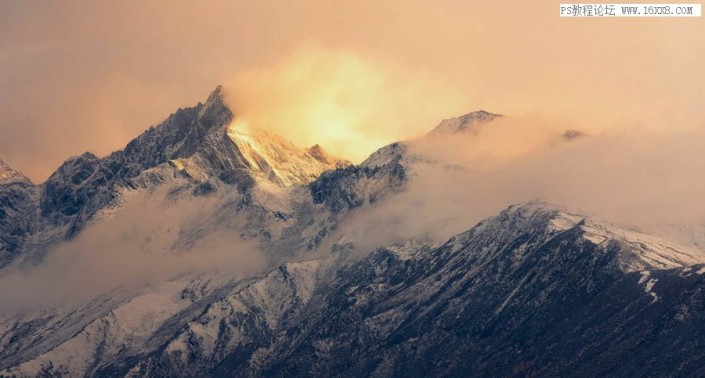
原图:
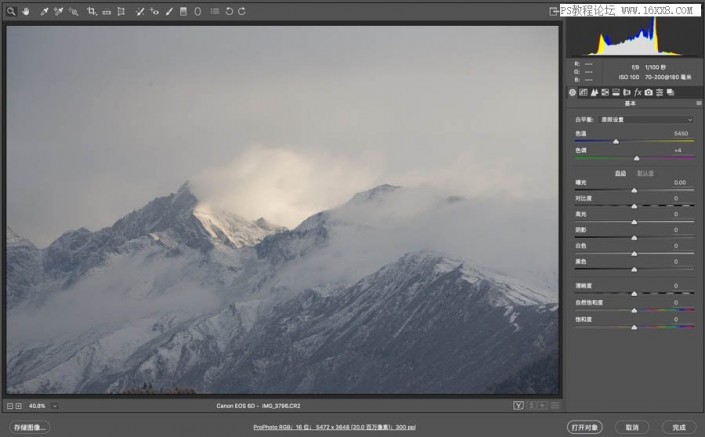
操作步骤:
先是增加对比度技巧应用
方法一:定义白场黑场
毫无疑问,增加对比度的第一个方法,必然是定义黑场和白场,为一张偏灰的照片找回暗部与亮部
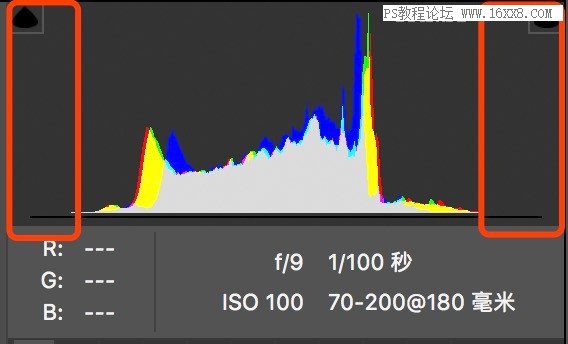
从这张照片的直方图可以看出,照片大部分的像素都集中在中间灰部分,亮部和暗部缺少像素。
那第一步的调整是在ACR中完成
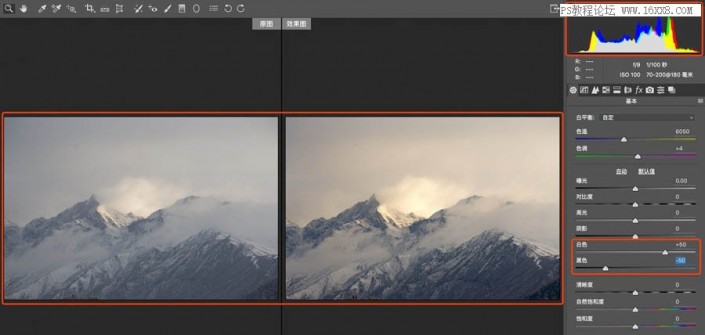
白色增加50,黑色减50,从直方图可以看出,照片有了暗部和亮部,整体照片对比度加强,因为这张照片当时的拍摄环境,很多云雾遮挡住了晨曦,光线非常柔和,不用加太多,在拖动白色黑色滑块时,按住键盘alt键,可以看出是否有过曝的像素以及纯黑的像素
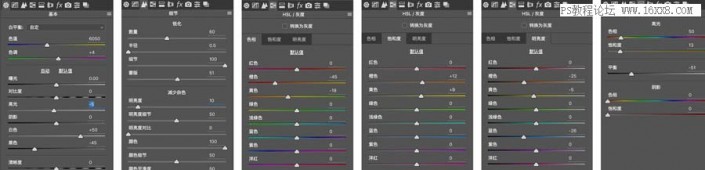
然后在ACR中简单调节颜色,以及初步锐化,初步降噪
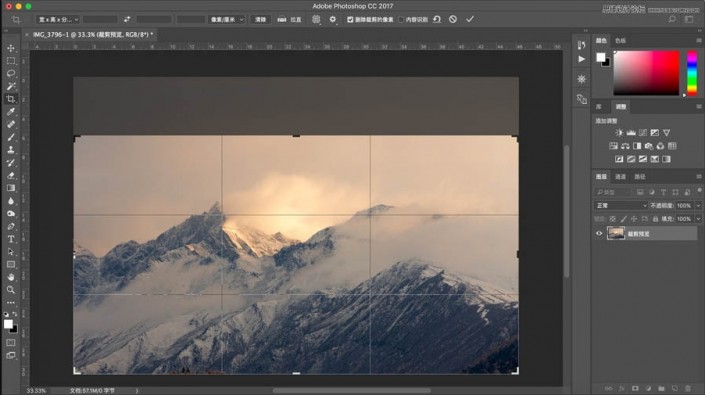
点击打开到ps中,裁剪,污点修复等

原图下面开始我们的一图五抠教程,第一种抠图方法会讲的比较细致,之后的四种方法有些与第一种相同,所以会讲解的比较简单。PS抠图方法一1、

有时候为了设计需要,我们要手动制作出公章的效果(当然不是为了干违法乱纪的事哈),例如做出一个下面这样的效果:那么我们是怎么用Photo

本篇教程将教大家如何抠出与背景颜色相近且还带反光的头发,可以说是有一定的难度与技巧。相信大家学会这篇抠头发教程后,就没有抠不出的毛发图

九宫格原本是指一种数字游戏,但现在大家第一反映估计是多张照片的拼接,例如微信微博发多张照片的时候就会自动帮我们排列成九宫格形式。这种九

作者合成的非常细腻,很多细节的处理都值得借鉴,如水面倒影的处理部分,作者先制作好水波纹理,然后把倒影部分用置换和动感模糊滤镜特殊处理,
手机访问:M.PSDEE.COM/电脑访问:WWW.PSDEE.COM